如何用 Quick Time Player 为 iPhone 录制屏幕 用 Quick Time Player 为 iPhone 录制屏幕的方法
时间:2017-07-04 来源:互联网 浏览量:960
今天给大家带来如何用,Quick,Time,Player,为,iPhone,录制屏幕,用,Quick,Time,Player,为,iPhone,录制屏幕的方法,让您轻松解决问题。
在以前,如果我们想要在电脑上录制 iPhone 的屏幕内容,一般都是借助 AirPlay 来实现,通过无线网络把屏幕投放到电脑上,然后再进行录制。在当前最新的 Mac OS X Yosemite 系统中,可以为实时录制苹果 iPhone 手机上的内容。这里简单介绍下怎么操作的方法。具体方法如下:
1首先是需要把 iPhone 与 Mac 电脑用数据线连接起来,如图所示
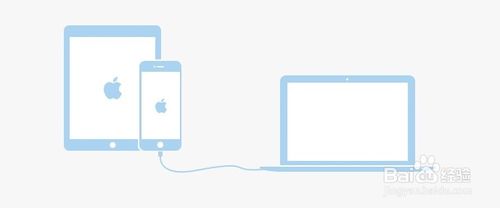 2
2在 Mac 上打开 Quick Time Player 应用,点击顶部“文件”菜单下的“新建影片录制”选项,如图所示
 3
3接着 Quick Time Player 会打开 Mac 上的前置摄像头,此时请点击录制按钮右边的按钮,如图所示
 4
4随后在相机下方选择当前接入 Mac 电脑中的 iPhone 选项,如图所示
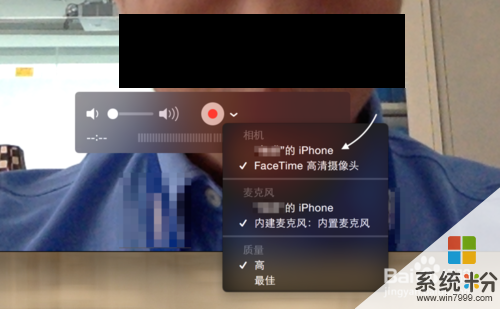 5
5接下来就会在 Mac 电脑上看到一个完整的实时的 iPhone 屏幕内容,点击屏幕中的“录制”按钮即可开始录屏。
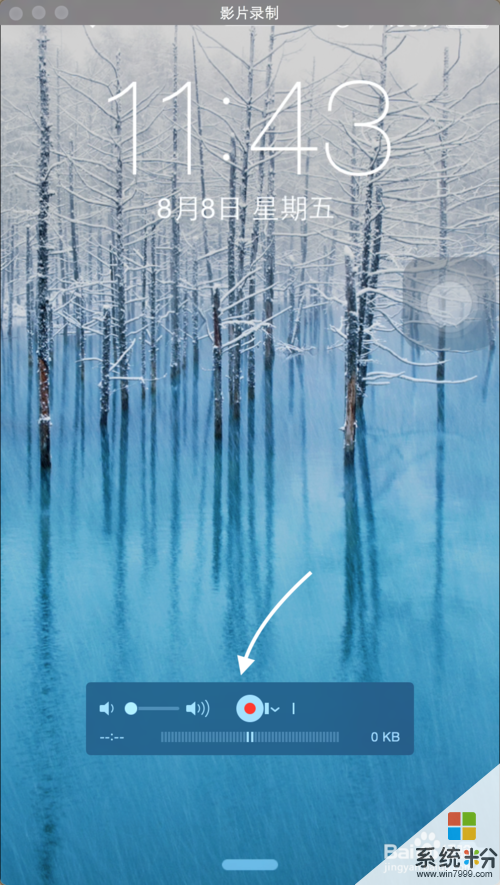 6
6在录制 iPhone 屏幕时,可以看到画面中 iPhone 顶部的时间始终显示为 09:41 分。
 7
7若要停止录制,请点击窗口中的“停止”按钮,如图所示
 8
8当停止录制以后,可以点击“播放”按钮,对录制的 iPhone 内容进行回话。
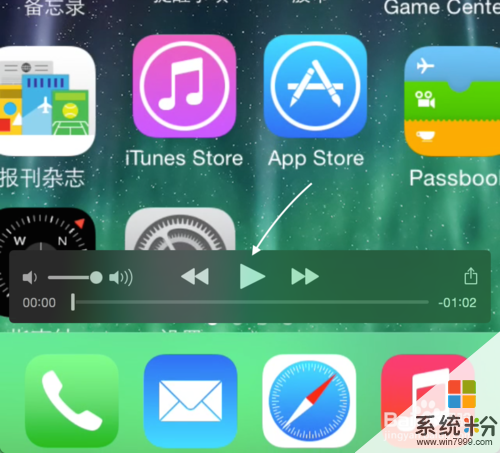 9
9当然也可以把录制的 iPhone 屏幕内容保存到电脑上,如图所示
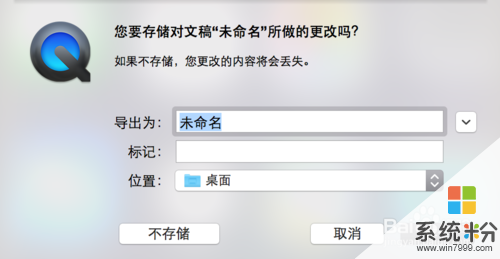
以上就是如何用,Quick,Time,Player,为,iPhone,录制屏幕,用,Quick,Time,Player,为,iPhone,录制屏幕的方法教程,希望本文中能帮您解决问题。
我要分享:
相关教程
- ·苹果xs有录屏功能吗 iPhone XS怎么录制屏幕教程
- ·求介绍zoomit的屏幕录制放大功能 怎么用zoomit的屏幕录制放大功能
- ·电脑屏幕如何录制高清视频 电脑屏幕录制高清视频的方法
- ·如何录制电脑屏幕视频 ? 录制电脑屏幕视频的方法
- ·华为手机屏幕录制怎么才能有声音 华为手机录屏声音设置无效
- ·手机屏幕录制软件有哪些 如何来进行录制手机屏幕的操作
- ·戴尔笔记本怎么设置启动项 Dell电脑如何在Bios中设置启动项
- ·xls日期格式修改 Excel表格中日期格式修改教程
- ·苹果13电源键怎么设置关机 苹果13电源键关机步骤
- ·word表格内自动换行 Word文档表格单元格自动换行设置方法
电脑软件热门教程
- 1 缩而不弱 怎么让你的右键菜单叠起来 缩而不弱 让你的右键菜单叠起来的方法
- 2 wlan驱动器的适配程序出现问题 WLAN适配器驱动程序冲突的解决方法
- 3 手机解锁密码忘记了如何解决 解决安卓手机密码忘记的方法
- 4$Windows.~BT文件夹误删该怎么解决 $Windows.~BT文件夹误删如何解决
- 5ipad屏幕触摸失灵了怎么解决? ipad屏幕触摸失灵了怎么处理?
- 6如何用电脑打开手机usb调试 电脑端如何强制打开手机USB调试
- 7为什么华硕ASUS Splendid无效 华硕ASUS Splendid无效怎么办
- 8怎么帮苹果账号(apple ID)充值1—电脑充值 帮苹果账号(apple ID)充值1—电脑充值的方法
- 9电脑达人教您 检查电脑是否中病毒六个步骤
- 10如何访问facebook/facebook facebook/facebook如怎么注册
